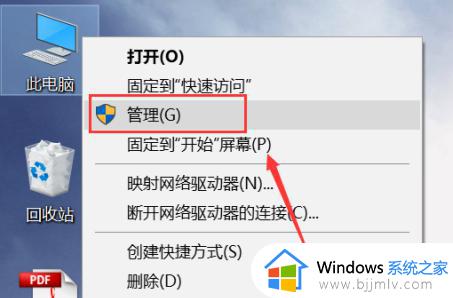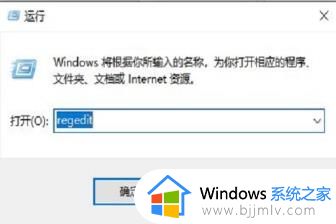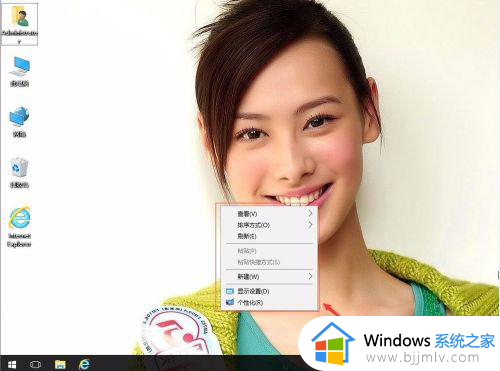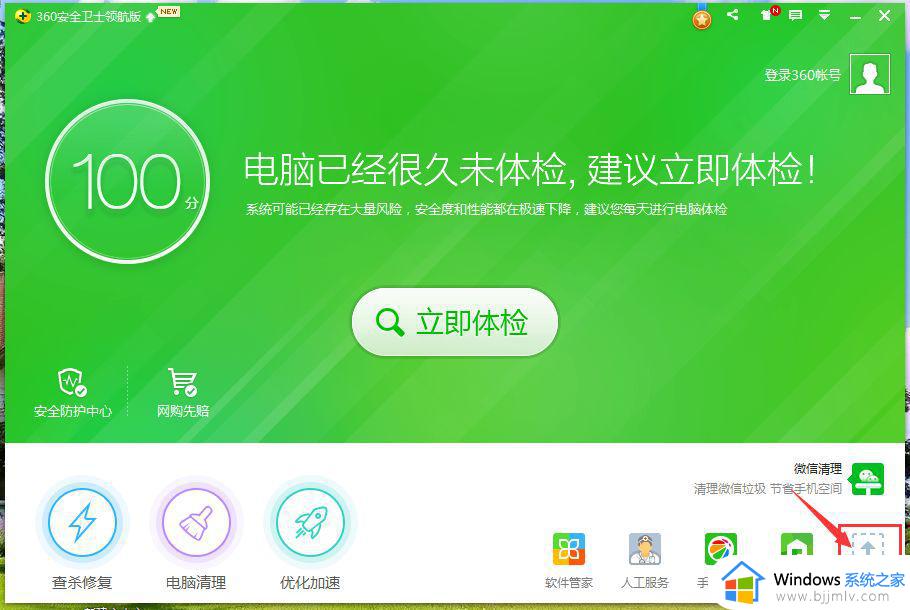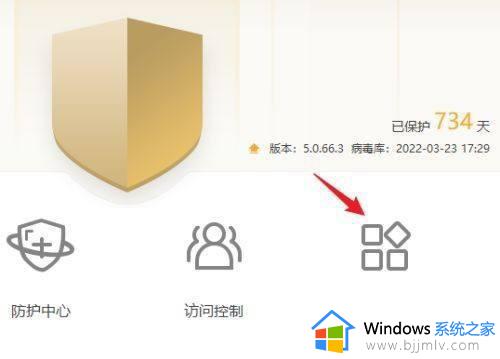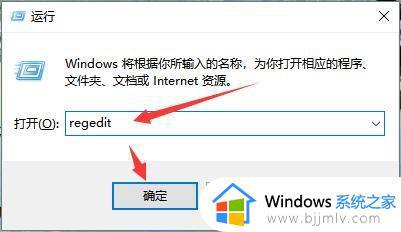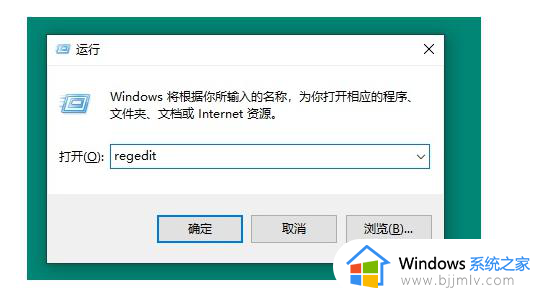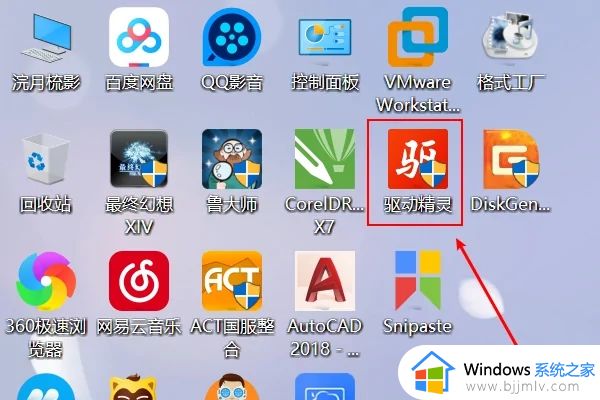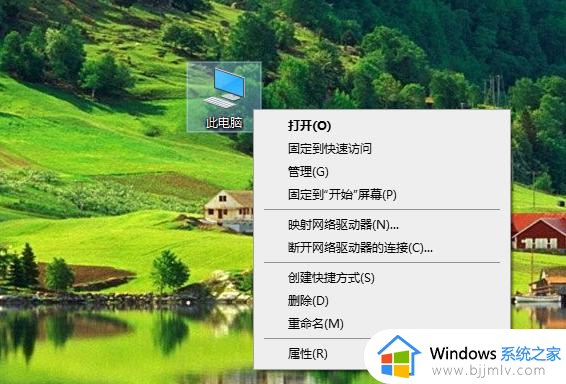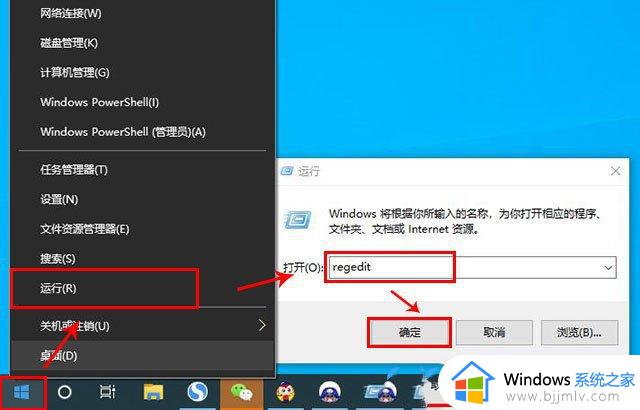win10右键amd显卡选项怎么删掉 win10如何删除右键amd显卡设置
更新时间:2024-03-01 17:31:00作者:run
有时候我们可能并不需要在win10的右键菜单中显示amd显卡设置选项,这可能会导致菜单过于拥挤,不便于我们的操作。对此win10右键amd显卡选项怎么删掉呢?在本文中,我们将介绍win10如何删除右键amd显卡设置,帮助您轻松地删除这些设置,提升您的操作效率。
Win10删除右键菜单中的AMD显卡设置的步骤:
注意:修改注册表前请将数据做好备份。
1、快捷键“win+R”开启运行,输入“regedit”,回车打开注册表编辑器。
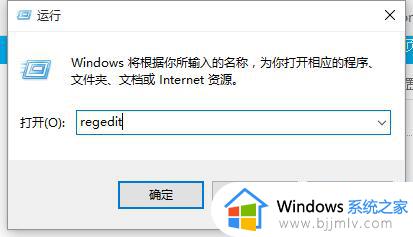
2、进入新界面后,在上方地址栏中输入“计算机HEKY_CLASSES_ROOTdirectorybackgroundshellexcontextmenuhandlersace”,回车定位到此。
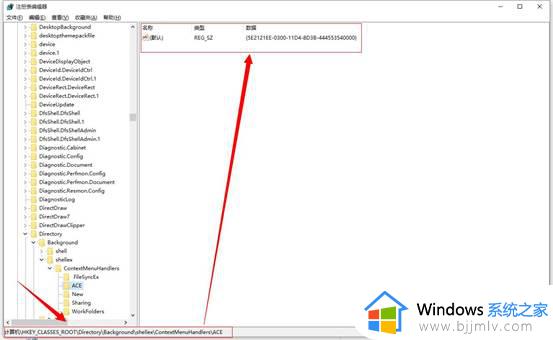
3、找到右侧中的默认值,右击选中选择“删除”。
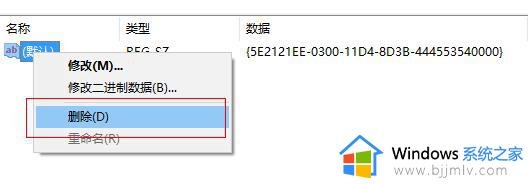
4、这时右击桌面,在菜单中就没有AMD显示的选项了。
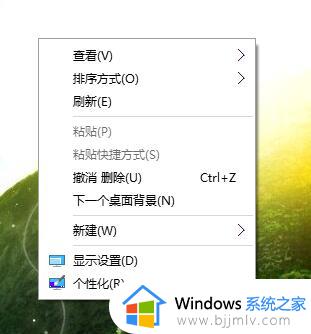
以上就是win10如何删除右键amd显卡设置的全部内容,如果还有不清楚的地方,您可以按照小编的方法进行操作,希望对大家有所帮助。